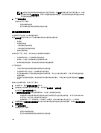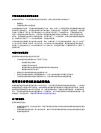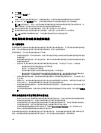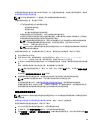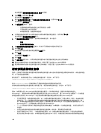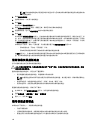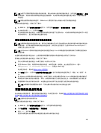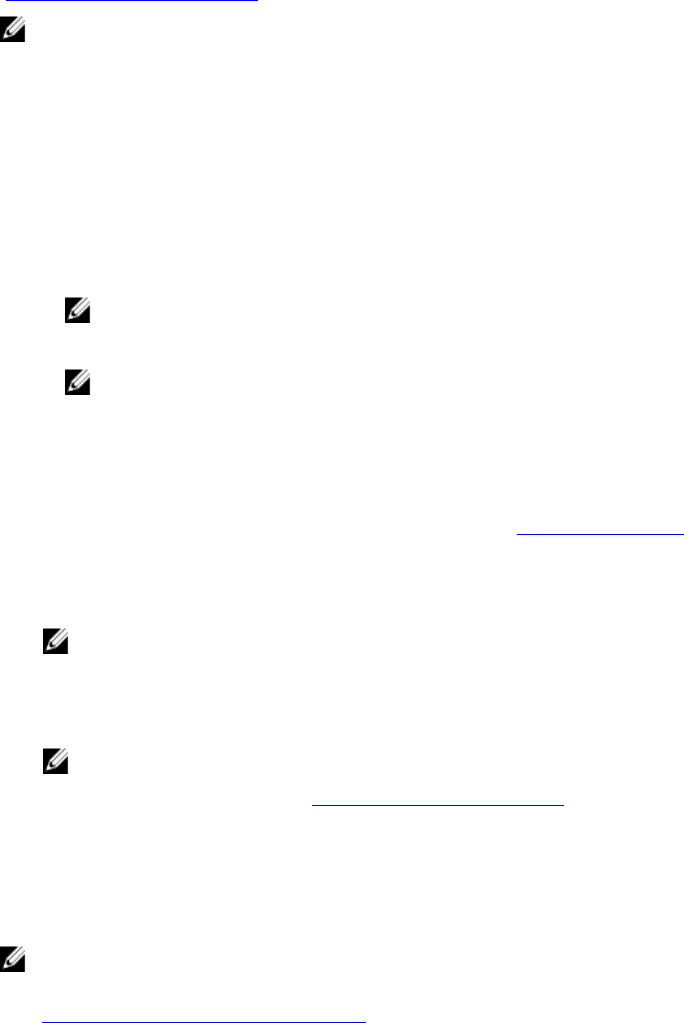
如果源虚拟磁盘的磁盘组中没有 8 MB 的可用容量,则“创建快照虚拟磁盘”功能默认使用高级路径。请参阅
使用高级路径创建快照虚拟磁盘。
注: 您可以在源磁盘组和另一个磁盘组上同时创建源虚拟磁盘的并发快照。
创建快照虚拟磁盘之前,请注意以下事项:
• 以下类型的虚拟磁盘为无效的源虚拟磁盘:
– 快照存储库虚拟磁盘
– 快照虚拟磁盘
– 参与虚拟磁盘复制的目标虚拟磁盘
• 如果虚拟磁盘包含无法读取的扇区,则无法创建此虚拟磁盘的快照。
• 必须满足主机操作系统的要求才能创建快照虚拟磁盘。如果未能满足主机操作系统的要求,将导致虚
拟磁盘复制中的源虚拟磁盘或目标虚拟磁盘的快照不准确。
注: 创建新的源虚拟磁盘快照之前,请停止所有数据访问 (I/O) 活动或暂挂向源虚拟磁盘的数据传
输,从而确保捕获准确的源虚拟磁盘快照。关闭所有应用程序(包括 Windows Internet
Explorer),确保已停止所有 I/O 活动。
注: 在 Windows 中移除关联虚拟磁盘的驱动器盘符或在 Linux 中卸载虚拟驱动器将有助于确保获得
可靠的快照驱动器副本。
创建快照虚拟磁盘之前,主机服务器必须处于正常状态。要准备您的主机服务器,请执行以下操作:
1. 停止对源的所有 I/O 活动。
2. 使用 Windows 系统,刷新源的缓存。在主机提示窗口中,键入 SMrepassist -f <filename-
identifier>
,然后按 <Enter> 键。有关更多信息,请参阅 SMrepassist 公用程序。
3. 在 Windows 中移除源的驱动器盘符或在 Linux 中卸载虚拟驱动器,将有助于确保获得可靠的快照驱动器备
份。
否则,快照操作将报告已成功完成此任务,但快照数据无法正确更新。
注: 要验证虚拟磁盘是否处于“最佳”或“禁用”状态,请选择摘要选项卡,然后单击磁盘组与虚拟
磁盘。
此时将显示创建快照虚拟磁盘向导 - 简介对话框。
4.
请遵循操作系统的所有附加说明。未遵循这些附加说明可能会创建无法使用的快照虚拟磁盘。
注: 如果操作系统需要附加说明,可以在操作系统说明文件中找到这些说明。
将主机服务器准备好之后,请参阅使用高级路径创建快照虚拟磁盘,使用高级路径来创建快照。
如果要定期使用快照(例如用于备份),请使用“禁用快照”和“重新创建快照”选项来重新使用快照。
禁用和重新创建快照能够将现有虚拟磁盘至主机的映射保留至快照虚拟磁盘。
使用高级路径创建快照
注: 在 Windows 中移除关联虚拟磁盘的驱动器盘符或在 Linux 中卸载虚拟驱动器将有助于确保稳定复制快
照驱动器。
按照准备主机服务器以使用高级路径创建快照中的说明,准备一个或多个主机服务器。
要使用高级路径创建虚拟磁盘快照,请执行以下操作:
1. 停止主机应用程序对源虚拟磁盘的访问,然后卸载源虚拟磁盘。
2. 在 AMW 中,选择存储和复制服务选项卡,然后选择有效的源虚拟磁盘。
3. 选择复制服务 → 快照映像 → 创建快照虚拟磁盘。或者右键单击源虚拟磁盘,然后从弹出菜单中选择创建
→ 快照虚拟磁盘。
139